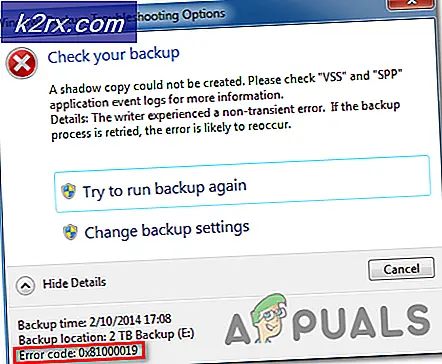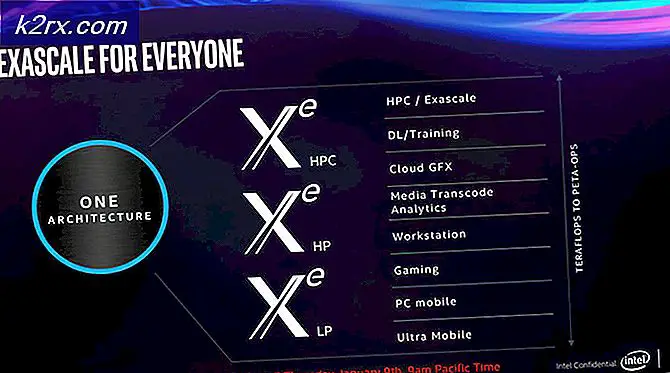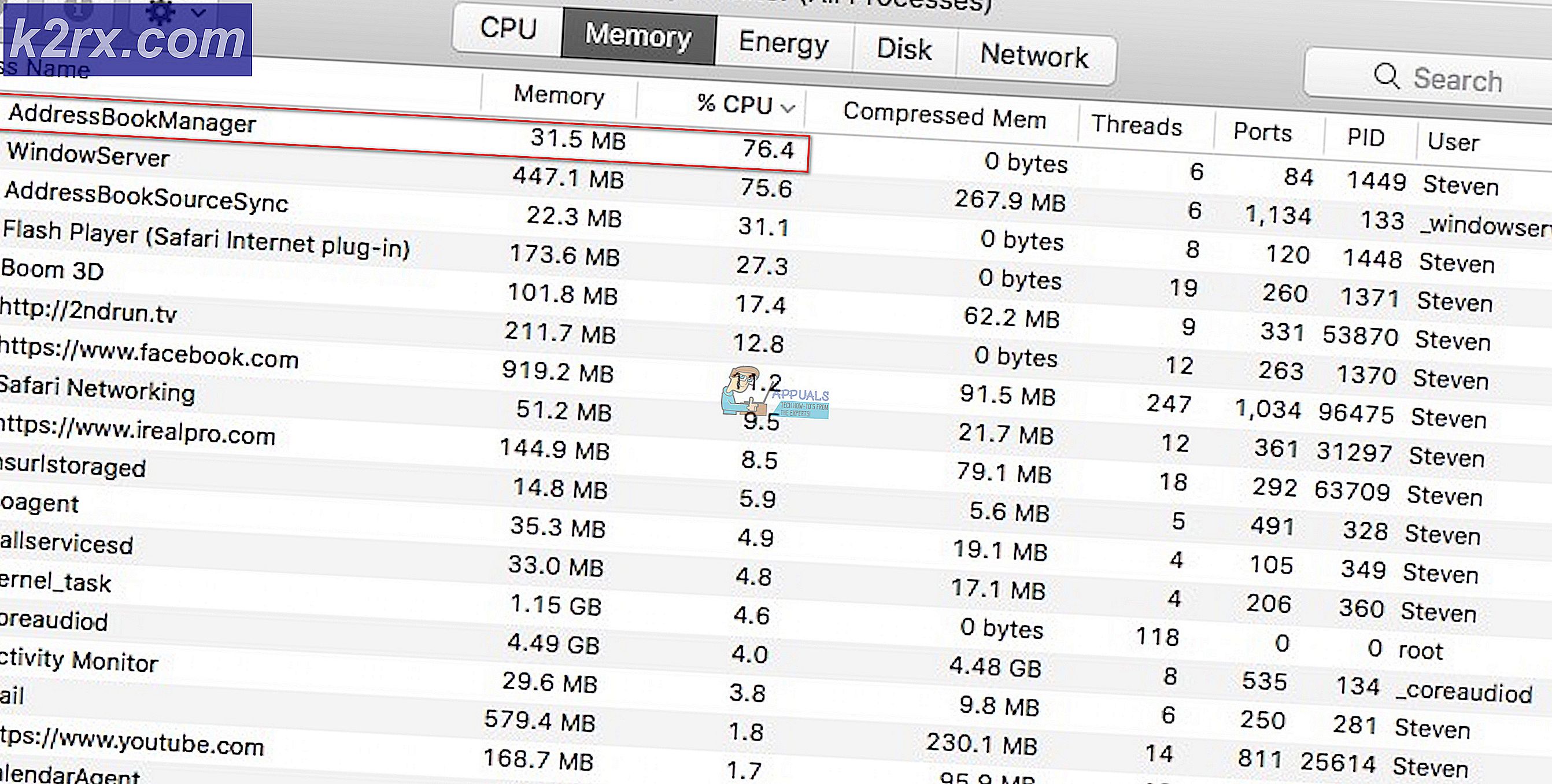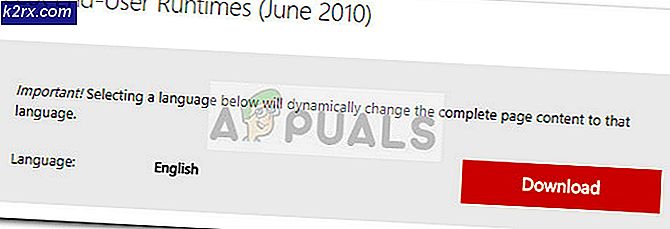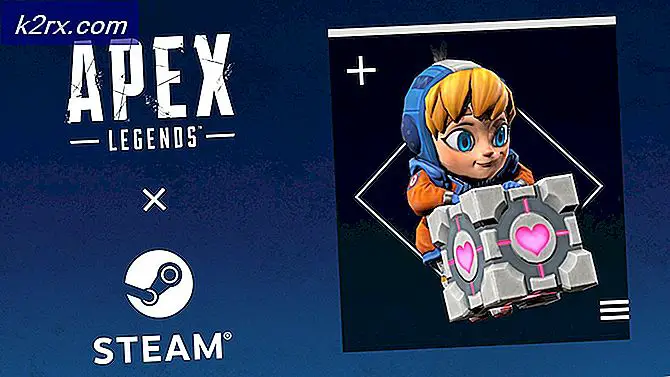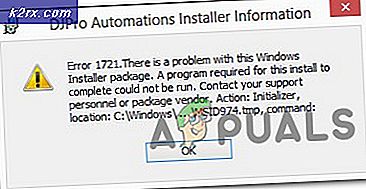Oplossing: toegang geweigerd in het NVIDIA-configuratiescherm
Dit probleem treedt meestal op wanneer gebruikers het NVIDIA-configuratiescherm openen, maar de wijzigingen die ze in het programma hebben aangebracht, niet kunnen toepassen. Het komt meestal voor wanneer u dingen probeert te wijzigen in het gedeelte 3D-instellingen beheren. Het is ook zeer aanwezig wanneer u probeert de standaard grafische processor in te stellen voor een game op uw computer.
Er zijn in de loop der jaren veel verschillende oplossingen voor het probleem geweest en we hebben besloten de nuttigste te verzamelen en in dit artikel samen te voegen. Volg de onderstaande methoden om het probleem op te lossen!
Wat veroorzaakt de fout Toegang geweigerd in het NVIDIA-configuratiescherm?
Er zijn niet veel problemen waardoor deze fout op uw computer kan optreden. Het probleem is bijna uitsluitend gerelateerd aan het stuurprogramma en er zijn verschillende dingen die u kunt doen om het op te lossen. Bekijk de onderstaande lijst:
Oplossing 1: schone installatie van het NVIDIA-stuurprogramma
Dit is een vrij eenvoudige manier om het probleem op te lossen en het is zeker iets dat u onmiddellijk moet proberen. Het opnieuw installeren van het stuurprogramma kan u geen kwaad doen en het wordt aanbevolen dat u altijd de nieuwste stuurprogramma's installeert. Volg de onderstaande stappen om een schone installatie van de nieuwste NVIDIA-driver uit te voeren.
- Klik op de menuknop Start, typ "Apparaat beheerder”En selecteer het uit de lijst met beschikbare resultaten door simpelweg op de eerste te klikken. U kunt ook op het Windows-toets + R-toetscombinatie om het dialoogvenster Uitvoeren te openen. Typ in "devmgmt.msc”In het dialoogvenster en klik op OK om het uit te voeren.
- Aangezien dit het stuurprogramma van de videokaart is dat u op uw computer wilt bijwerken, vouwt u het Beeldschermadapters sectie, klik met de rechtermuisknop op uw grafische kaart en kies het Verwijder het apparaat
- Bevestig alle dialogen of prompts waarin u wordt gevraagd om de verwijdering van het huidige stuurprogramma voor het grafische apparaat te bevestigen en wacht tot het proces is voltooid.
- Zoek het stuurprogramma van uw grafische kaart op de officiële website van NVIDIA. Voer de vereiste informatie over de kaart en uw besturingssysteem in en klik op Zoeken.
- Er zou een lijst met alle beschikbare stuurprogramma's moeten verschijnen. Zorg ervoor dat u naar beneden scrolt totdat u het gewenste item bereikt, klik op de naam en het Downloaden daarna op de knop. Sla het op uw computer op, open het en volg de instructies op het scherm.
- Wanneer u het Installatie-opties scherm, kies het Aangepast (geavanceerd) optie voordat u klikt De volgende. U krijgt een lijst te zien met componenten die worden geïnstalleerd. Vink het vakje naast het Voer een schone installatie uit box en klik op Volgende en installeer de driver.
- Controleer of het probleem is opgelost en of het NVIDIA-configuratiescherm nog steeds het bericht Toegang geweigerd weergeeft!
Alternatief: het stuurprogramma terugdraaien
Voor degenen die zich ongemakkelijk voelen bij het zoeken naar de stuurprogramma's, omdat het voor incidentele gebruikers verwarrend kan zijn, omdat u informatie over uw computer moet invoeren, kunt u een alternatief gebruiken. Het omvat het terugdraaien van het stuurprogramma van de grafische kaart.
Dit proces zoekt naar back-upbestanden van het stuurprogramma dat vóór de meest recente update is geïnstalleerd en dat stuurprogramma wordt in plaats daarvan geïnstalleerd.
- Allereerst moet u het stuurprogramma verwijderen dat u momenteel op uw computer hebt geïnstalleerd.
- Typ 'Apparaat beheerder”In het zoekveld naast de menuknop Start om het venster Apparaatbeheer te openen. U kunt ook de Windows Key + R-toetsencombinatie om het dialoogvenster Uitvoeren te openen. Type devmgmt.msc in het vak en klik op OK of Enter.
- Vouw de "Beeldschermadapters" sectie. Dit toont alle netwerkadapters die de machine op dit moment heeft geïnstalleerd.
- Klik met de rechtermuisknop op de beeldschermadapter die u wilt terugdraaien en selecteer Eigendommen. Nadat het venster Eigenschappen is geopend, navigeert u naar het Bestuurder tabblad en zoek de Roll Back-stuurprogramma
- Als de optie grijs is, betekent dit dat het apparaat niet onlangs is bijgewerkt of dat het geen back-upbestanden heeft die het oude stuurprogramma onthouden.
- Als de optie beschikbaar is om op te klikken, doe dat dan en volg de instructies op het scherm om door te gaan met het proces. Start de computer opnieuw op, navigeer terug naar de grafische kaartadapter in Apparaatbeheer, klik er met de rechtermuisknop op en kies Update stuurprogramma. Volg de instructies op het scherm en controleer of het probleem nog steeds optreedt.
Oplossing 2: voer het configuratiescherm uit met beheerdersrechten
Een andere manier om dit probleem op te lossen, is door simpelweg de NVIDIA Control Panel-client als beheerder uit te voeren. Dit zou het probleem Toegang geweigerd moeten voorkomen, aangezien de toegang kan worden ingetrokken als het programma wordt uitgevoerd zonder beheerdersmachtigingen. Probeer het hieronder uit.
- Zoek het.exe-bestand op uw computer door Verkenner te openen en naar C: \ Program Files \ NVIDIA Corporation \ Control Panel Client. Open de eigenschappen ervan door met de rechtermuisknop te klikken op het item op het bureaublad, het menu Start of het venster met zoekresultaten en kies Eigendommen uit het pop-up contextmenu.
- Navigeer naar het Compatibiliteit tabblad in het venster Eigenschappen en vink het vakje naast het Voer dit programma uit als beheerder optie voordat u de wijzigingen opslaat door op OK of Toepassen te klikken.
- Zorg ervoor dat u eventuele dialoogvensters bevestigt, zodat het NVIDIA-configuratiescherm de volgende keer opstarten met beheerdersrechten kan starten. Controleer of het probleem daarna nog steeds optreedt.
Oplossing 3: vervang het vorige stuurprogramma (voor gebruikers die systeembescherming / systeemherstel gebruiken)
Als u systeembescherming of systeemherstel gebruikt op uw Windows-pc, is de kans groot dat de laatst bekende werkende stuurprogrammabestanden voor de NVIDIA grafische kaart nog steeds aanwezig zijn en dat u ze gemakkelijk kunt openen. Dit werkt mogelijk niet voor iedereen als er geen back-up van de bestanden wordt gemaakt, maar het kan een goed alternatief zijn om de driver terug te draaien.
- Open Bestandsverkenner door een map te openen en op het Deze pc optie in het linker navigatiemenu. Zoek uw lokale schijf C en navigeer naar deze locatie:
C: \ ProgramData \ NVIDIA Corporation \ DRS
- Als u de map ProgramData niet kunt zien, moet u mogelijk de optie inschakelen waarmee u verborgen bestanden en mappen kunt bekijken. Klik op de "Visie” tabblad in het menu van de Verkenner en klik op de “Verborgen items”Selectievakje in de sectie Weergeven / verbergen.
- Klik met de rechtermuisknop op het DRS map en kies de Eigendommen optie uit het contextmenu. Navigeer naar het Vorige versies tabblad en zoek naar verschillende mapversies. Kies enkele van de meest recente, maar zorg ervoor dat ze dateren van voordat de fout zich voordeed.
- Klik op de Herstellen , volg de instructies en wacht tot het proces is voltooid. Controleer of het probleem met het bericht Toegang geweigerd in het NVIDIA-configuratiescherm is opgelost.